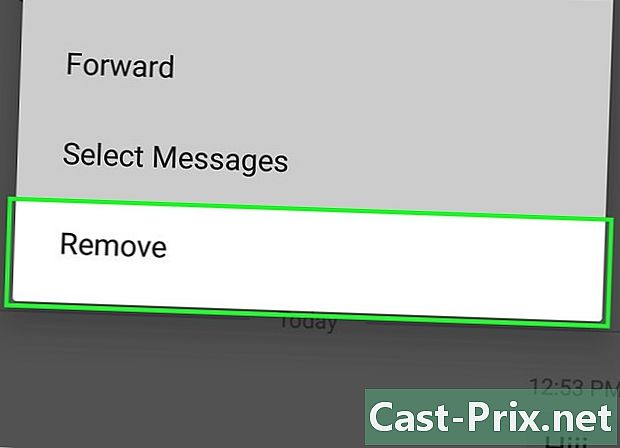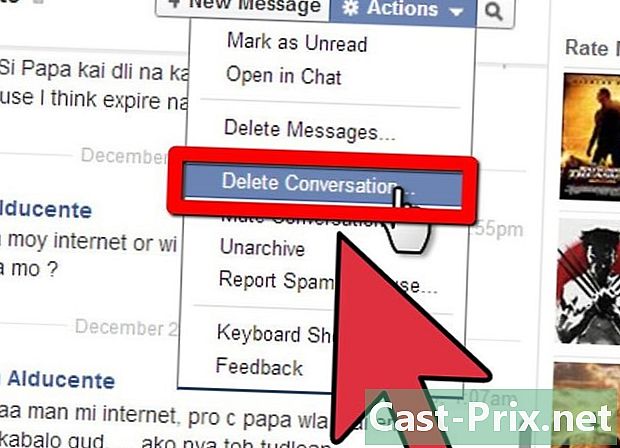Como skype gratuitamente
Autor:
Monica Porter
Data De Criação:
17 Marchar 2021
Data De Atualização:
27 Junho 2024

Contente
Neste artigo: Instalar o SkypeAdicionar contatosManter chamadas do SkypeReferências
Existem muitas opções que nos permitem fazer videochamadas para se comunicar com a família ou amigos através do computador. Uma das opções mais famosas e confiáveis é o Skype. A função mais usada do Skype (chamada entre computadores) é gratuita e, portanto, é uma das maneiras mais eficazes de se manter conectado com outras pessoas. Para usar o Skype, siga as etapas simples abaixo.
estágios
Parte 1 Instale o Skype
-

Vá para o site do Skype. É bem fácil, é o skype.com.- Se você estiver usando um tablet ou dispositivo móvel como um iPad ou Kindle, pode ser mais fácil ir à loja, ou seja, a App Store ou a Amazon Store. Procure por "Skype"
-

Clique no link "Obter Skype" no canto superior direito da tela. Seu computador pode perguntar se você deseja baixar o arquivo de instalação. Clique em "Sim".- O arquivo baixado em um computador Windows padrão será nomeado SkypeSetup.exe e deverá ter cerca de 1,5 Mb de tamanho.
- Para um Mac, o arquivo baixado começará com "Skype" e terminará com ".dmg". Provavelmente haverá números no meio, indicando o número da versão atualizada do Skype que você baixou. Mas esses números mudam com frequência.
- Para a maioria dos dispositivos móveis, basta clicar no link "Obter" ou "Baixar" (dependendo do seu dispositivo) e o programa deve começar a instalar (o que significa que você pode pular as etapas a seguir).
-

Abra o arquivo baixado e inicie a instalação.- Se você estiver usando um Mac, clique duas vezes no arquivo baixado. Aparecerá uma janela com ícones representando o programa Skype e sua pasta Aplicativos. Mova o ícone do Skype para a pasta Aplicativos para concluir o processo de instalação.
- Se você estiver usando o Windows, poderá ser perguntado se deseja permitir que o programa faça alterações no seu computador. Clique em "Sim".
-

Conclua a instalação (se necessário). Se você estiver usando um Mac ou dispositivo móvel, provavelmente esta etapa não é necessária. Se você usa o Windows, precisa executar algumas etapas extras.- O Skype perguntará qual idioma você gostaria de usar. Você deve selecionar um (de uma lista bastante substancial de possibilidades).
- Você verá uma caixa com a frase "Executar o Skype quando o computador iniciar" (ela está no menu de preferências de idioma). A caixa é marcada automaticamente, o que significa que o Skype será executado sempre que você iniciar o computador. Você pode desmarcar a caixa agora, para determinar quando deseja usar o Skype.
- Há também uma seleção "Mais opções" destacada em azul. Se você clicar nele, poderá determinar a localização do seu computador em que o Skype será instalado e também poderá escolher se deseja um ícone do Skype na área de trabalho. Faça sua escolha e clique em "Jaccepte - Suivant".
- O programa de instalação pode perguntar se você também deseja instalar o "Clique para ligar". Este é um programa que encontra números de telefone em páginas da web e os seleciona. Se você clicar no número selecionado, uma chamada telefônica será feita no Skype. Na maioria dos casos, esta ligação não será gratuita.
- O instalador também pode perguntar se você deseja configurar o Bing como o mecanismo de pesquisa padrão e o MSN como a página inicial padrão. Se você não quiser, desmarque as caixas no lado esquerdo da janela. Após essa pergunta, a instalação do Skype deve começar.
Parte 2 Adicionar contatos
-

Crie um nome de usuário e senha. Se você é novo no Skype, basta digitar o nome de usuário e a senha que você usa em outros dispositivos. Se você é novo, clique em "Criar conta" na primeira tela que aparece após a instalação / inicialização.- Se você precisar criar um novo perfil, deverá digitar seu nome e endereço de email.
-

Confirme os contatos que o Skype encontrou. O Skype pode encontrar seus contatos através da conta que você deu a ele. Se uma lista de contatos em potencial aparecer, examine cuidadosamente cada nome para encontrar as pessoas para as quais você poderia ligar. -

Procure o ícone "Adicionar". Deve haver um ícone que se parece com a silhueta de uma pessoa com um sinal de "+". Se você não conseguir encontrá-lo, também há um menu suspenso "Contatos" na parte superior da janela do Skype. Uma das opções que aparecem primeiro é "Adicionar um contato". Clique nele. -

Procure amigos ou família. Você pode procurar alguém usando o nome completo, o nome de usuário do Skype ou o endereço de recuperação. Digite as informações e clique em "Pesquisar no Skype".- Se você está procurando alguém apenas usando o nome dele, é provável que encontre alguém que não seja o que você espera. Dê uma olhada no perfil dele antes de adicioná-lo.
- Se você tiver problemas para identificar os perfis, entre em contato com a pessoa por outros meios e confirme com ela o nome Skype ou o endereço de email. Essas informações específicas devem ajudá-lo a encontrá-las mais facilmente no Skype
-

Clique em "Adicionar aos contatos". Estes não serão adicionados automaticamente. Você acabou de enviar um pedido para ser adicionado à sua lista de contatos e eles devem confirmar. Após a confirmação, o contato será adicionado.
Parte 3 Faça chamadas pelo Skype
-

Abra o programa Skype. -

Digite seu nome de usuário e senha. -

Encontre a pessoa com quem você deseja conversar na sua lista de contatos. Você deve vê-lo na tela principal do Skype. -

Clique no nome que você deseja entrar em contato. Agora você deve ver um símbolo que se parece com uma câmera de vídeo e outro que se parece com um telefone. Você fará uma chamada de vídeo se clicar na câmera e somente o áudio se clicar no telefone. Escolha a opção de sua preferência e faça sua ligação.- Claramente, todas as chamadas do Skype para o Skype (ou entre tablets ou smartphones que usam o aplicativo Skype) e que são feitas apenas pela Internet são gratuitas. Essas são as chamadas que você faz para telefones fixos ou celulares que estão pagando.
-

Encerre a chamada quando terminar. Na janela de chamada do Skype, deve haver um ícone vermelho com o telefone voltado para baixo. Clique nele para finalizar a ligação.